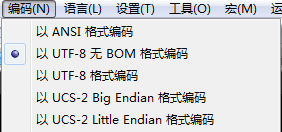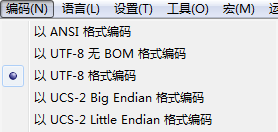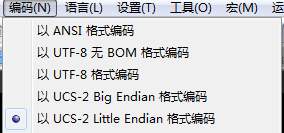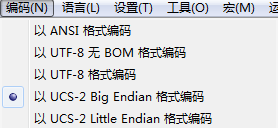Windows7下新建记事本的四种编码方式
如图所示,在win7新建记事本,再点击另存为,发现如图所示的四种默认编码方式,但实际这个txt文件的编码到底是什么,还是得通过notepad来查看,才准确。
1.ANSI
新建一个记事本,由于默认是ANSI编码,所以不用改编码方式了。
文件大小:0字节
所以使用python读取文本,也是为空
在notepad下查看编码方式为:
总结:win7记事本的ANSI,实际为,UTF-8无BOM
2.UTF-8
新建一个记事本,并另存为,将其保存为UTF-8编码。
文件大小:3字节
使用python读取文本,发现为
在notepad下查看编码方式为:
总结:win7记事本的UTF-8,实际为,UTF-8(有BOM)
3.Unicode
新建一个记事本,并另存为,将其保存为Unicode编码。
文件大小:2字节
使用python读取文本,发现为
在notepad下查看编码方式为:
总结:win7记事本的Unicode,实际为,UCS-2 Little Endian
4.Unicode big endian
新建一个记事本,并另存为,将其保存为Unicode big endian编码。
文件大小:2字节
使用python读取文本,发现为
在notepad下查看编码方式为:
总结:win7记事本的Unicode big endian,实际为,UCS-2 Big Endian
所以,Windows下默认新建的记事本就是我们平时想要的,因为其编码方式为UTF-8无BOM!